IP-адреса комп’ютера є важливою інформацією, знання якої часто потрібне для налаштування віддаленого доступу, підключення до різних сервісів тощо. У типовій мережі кожен гаджет зазвичай має дві IP-адреси: зовнішню, яку «бачать» усі в інтернеті та внутрішню, яка доступна в локальному масштабі. Залежно від потреби може знадобитися знати обидві або якусь одну.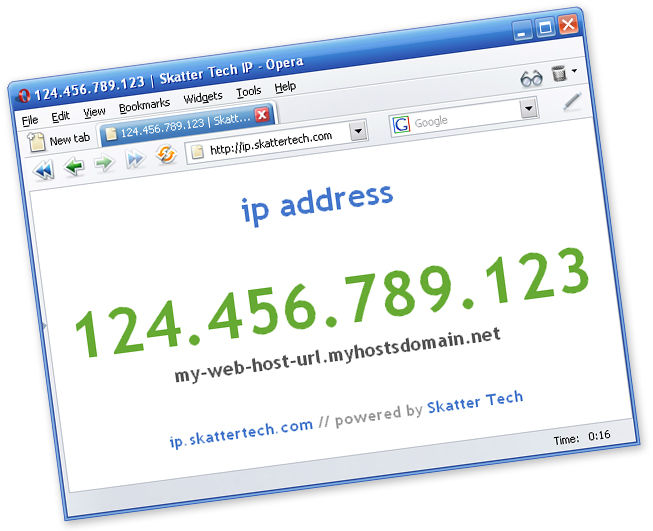
Як дізнатися зовнішню IP-адресу
Побачити поточну зовнішню IP-адресу свого гаджета можна за допомогою сервісів моніторингу IP-адрес, наприклад, WhatIsMyIP.com. Зайшовши на цей сайт у верхній частині сторінки будуть вказані ваші адреси IPv6 та IPv4.
Як дізнатися внутрішню IP-адресу
Внутрішню IP-адресу можна побачити, зайшовши в системні налаштування або скориставшись вбудованими мережевими утилітами.
На Windows запустіть cmd.exe та після відкриття командного рядка виконайте команду ipconfig. Шукайте рядок зі словами IPv4 Address, а цифри поруч будуть локальною IP-адресою машини.
На Mac клацніть іконку Apple у верхньому лівому куті та перейдіть в системні налаштування. Відкрийте розділ мережевих налаштувань та перейдіть у поточне мережеве з’єднання – Wi-Fi чи Ethernet. Активне мережеве з’єднання матиме зелену точку поряд зі значком. Зайшовши у налаштування мережевого з’єднання пошукайте рядок зі словами IP address.
У Android дізнатися IP-адресу можна, зайшовши в налаштування гаджета в розділ мереж та інтернету. Тапніть на Wi-Fi, після чого натисніть на іконку шестерні поруч з ім’ям поточної мережі, до якої підключений девайс. Тапніть опцію розширених налаштувань, прокрутіть екран до низу та подивіться локальну адресу IPv4.
Дізнатися адресу на iOS можна, зайшовши в налаштуваннях в розділ Wi-Fi. В ньому знайдіть назву поточної мережі, до якої підключений гаджет, і натисніть на літеру «i» поруч з нею. Шукайте рядок IPv4.


